![]()
Konfiguration von Cakewalk und SAWPlus32 mit
der DIGI32 Serie
Beispiele und Anleitungen zur Konfiguration der Programme
![]()
Cakewalk Pro 7.0 für Windows 95
Beim ersten Start des Programmes bietet Cakewalk eine automatische Erkennung der Eigenschaften der im System vorhandenen Soundkarten an. Der sogenannte 'Wave Profiler' kann jedoch auch später unter 'Tools/Audio Options' aufgerufen werden. Der Test geht schnell - vermutlich zu schnell - denn die Ergebnisse sind leider falsch.
Zuerst sollten Sie prüfen, ob der neue Soundkartentreiber mit Direct Show Unterstützung aktiv ist, zu finden unter Tools / Audio Hardware.
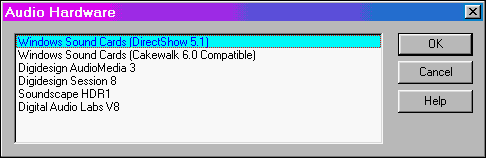
Die Einstellungen dieses Treibers sind im gleichen Menü unter Tools/Audio Options zu finden. Stellen Sie alles so ein wie im Bild zu sehen.
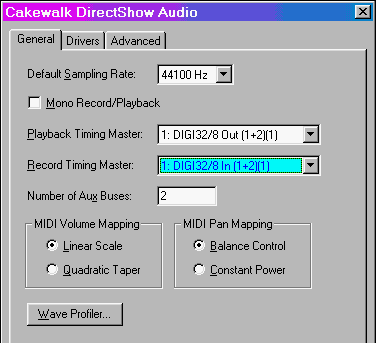
Auf der Registerkarte 'Drivers' erscheinen die Stereo-Devices der jeweiligen DIGI32, hier die 4 Paare für Record und Playback der DIGI32/8. Alle Geräte sollten aktiv, also markiert sein.
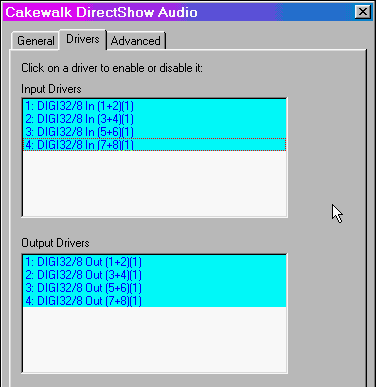
Auch bei der Registerkarte 'Advanced' sollten Sie sich an das Bild rechts halten. Der Wave Profiler aktivierte weder 'Use Wave Out Position', noch erkannte er die DIGI32/8 als Full Duplex fähige Karte (Enable Simultaneous Record/Playback). Beides ist natürlich zu aktivieren. Falls Ihnen Cakewalk etwas zu träge vorkommt: Die Buffersize und Anzahl derselben (Queue Buffers) läßt sich je nach Rechner teilweise drastisch verringern.
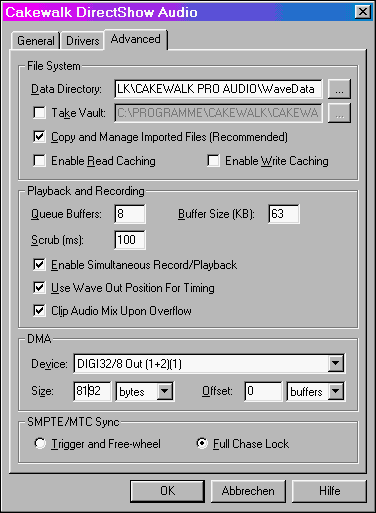
Nach dieser Grundeinstellung geht es an die Spurverteilung. Klicken Sie im Track-Fenster mit der rechten Maustaste auf die Tracknummer, und wählen im folgenden Kontextmenü 'Track Properties'.
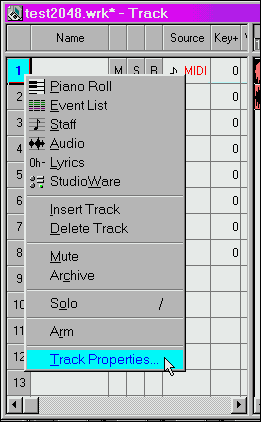
Im Eigenschaften-Dialog des Tracks erfolgt die Zuordnung der Eingänge (Source) und des Wave Device (Port). Da jedes Device der DIGI32 Stereo ist, weisen Sie Track 1 den linken Kanal und Track zwei den rechten Kanal des Devices (1+2) zu, Track 3 den linken und Track 4 den rechten von Device (3+4) zu, und so weiter.
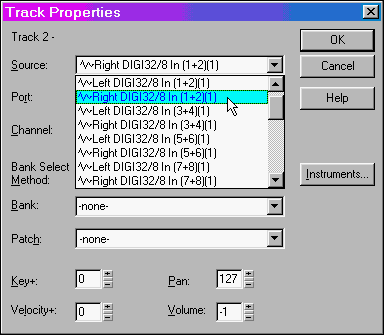
Sehr viel bequemer geht es jedoch mit der neuen 'Console View'. Dieses zentrale Mischpult verfügt ebenfalls pro Kanal über eine Auswahl- und Einstellmöglichkeit der einzelnen Eingänge und Ausgänge.
Die Zuordnung der einzelnen Spuren zum jeweiligen Ausgang
beziehungsweise Gerät erfolgt durch einfachen Klick auf das obere Feld
unterhalb des jeweiligen Schiebereg-
lers. Es klappt ein Menü auf, in dem bei den Spuren 1 und 2 der Eintrag
(1+2) auszuwählen ist, bei den Spuren 3 und 4 (3+4) und so weiter.
Ganz unten werden die Eingänge ebenfalls per einfachem Mausklick zugeordnet. Hier wird wieder zwischen dem linken und rechten Kanal eines Stereogerätes unterschieden, die Logik der Zuordnung ist jedoch die gleiche wie zuvor.
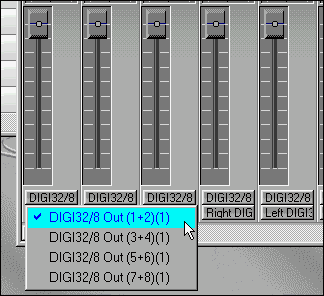
SAWPlus32 für Windows 95
SAW läßt sich sehr einfach auch für Mehrspurbetrieb konfigurieren.
Nach Wahl von 'Options/Audio Hardware Setup' öffnet sich das nebenstehende Fenster. Hier werden einfach alle Stereo Devices beispielsweise der DIGI32/8 der Reihe nach per Maus den Wave Devices des Programms zugeordnet.
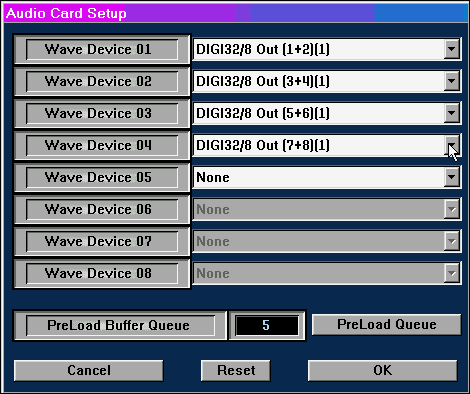
Im Menü 'Mix' ist sodann der 'Multi-Channel Record Mode' zu aktivieren. Danach wird im gleichen Menü per 'Multi Channel Record Setup' ein Dateiname für die aufzunehmende Datei eingegeben.
Im Fenster 'Multi-Track View' schalten Sie nun durch Klick auf die roten Record Buttons alle gewünschten Aufnahmespuren scharf.

Für jede aktive Aufnahmespur erscheint eine Aussteuerungsanzeige. An dieser erfolgt nun die Zuordnung von Spur zu Karte, indem Sie auf das unterste Feld 'In' klicken. Es erscheint eine Liste aller zur Verfügung stehenden Geräte. Per Mausklick werden nun wie üblich den einzelnen Tracks die vorhandenen Kanäle der DIGI32 Karten zugewiesen.
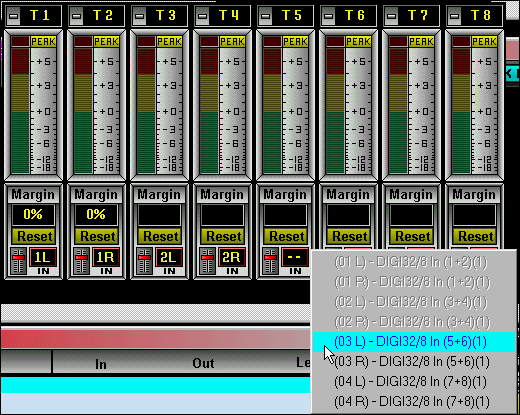
![]()
Copyright Matthias Carstens, 1998.
Alle Angaben in diesem Tech Info sind sorgfältig geprüft, dennoch
kann eine Garantie auf Korrektheit nicht übernommen werden. Eine Haftung
von RME für unvollständige oder unkorrekte Angaben kann nicht erfolgen.
Weitergabe und Vervielfältigung dieses Dokumentes und die Verwertung
seines Inhalts sind nur mit schriftlicher Erlaubnis von RME gestattet.
![]()
Copyright © 2002 RME. Alle Rechte vorbehalten.
RME ist ein eingetragenes Markenzeichen.
Diese Website enthält Namen und Marken anderer Firmen
